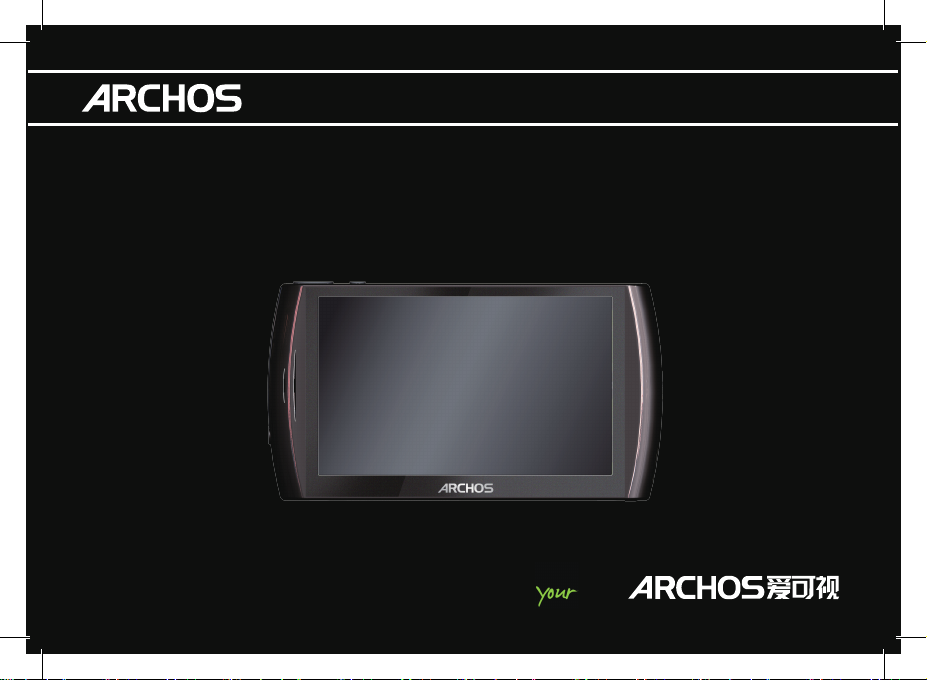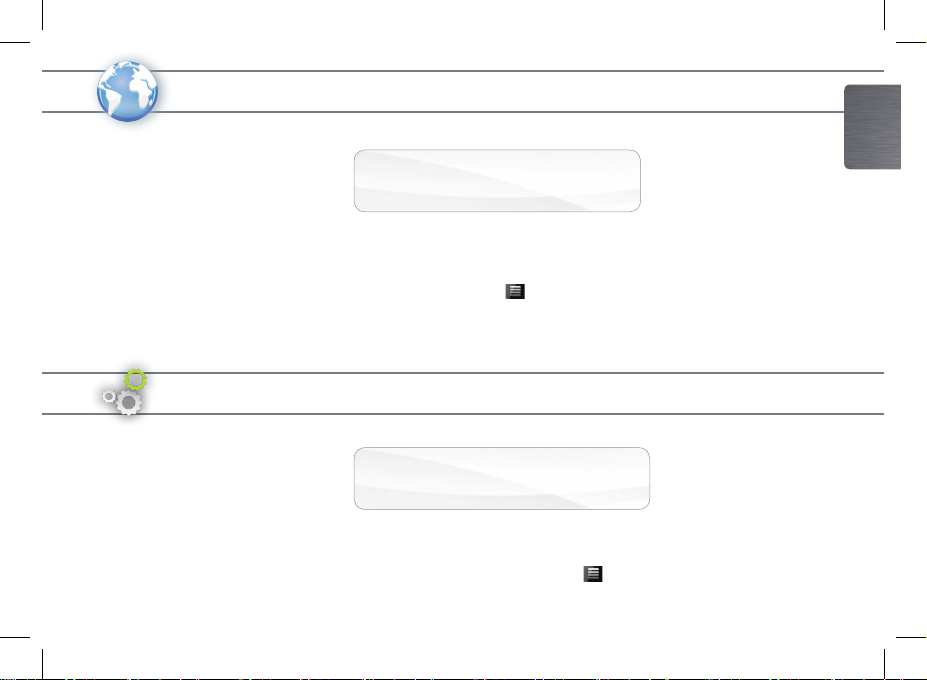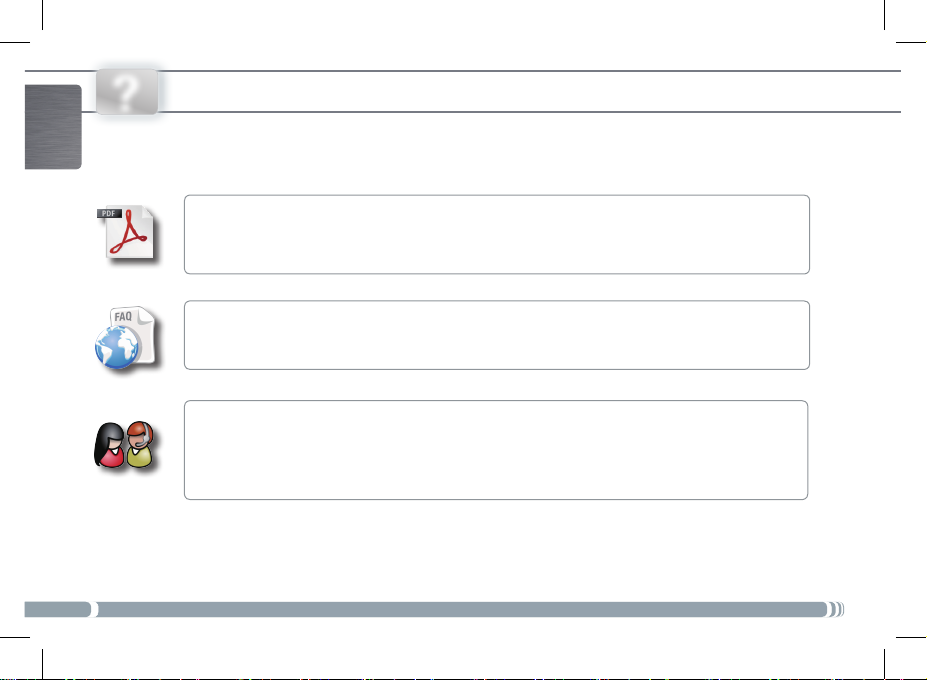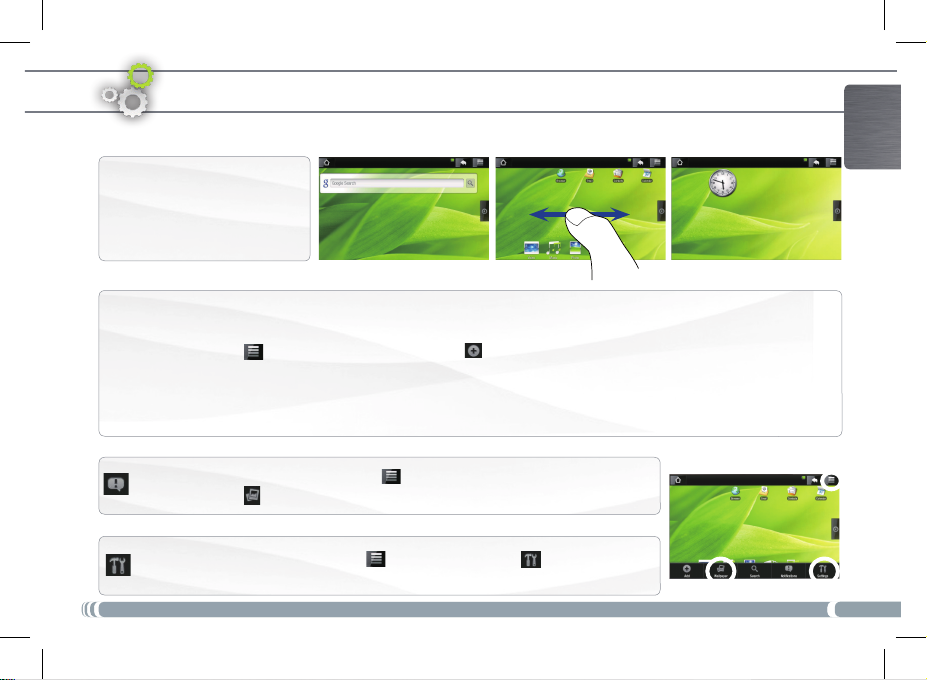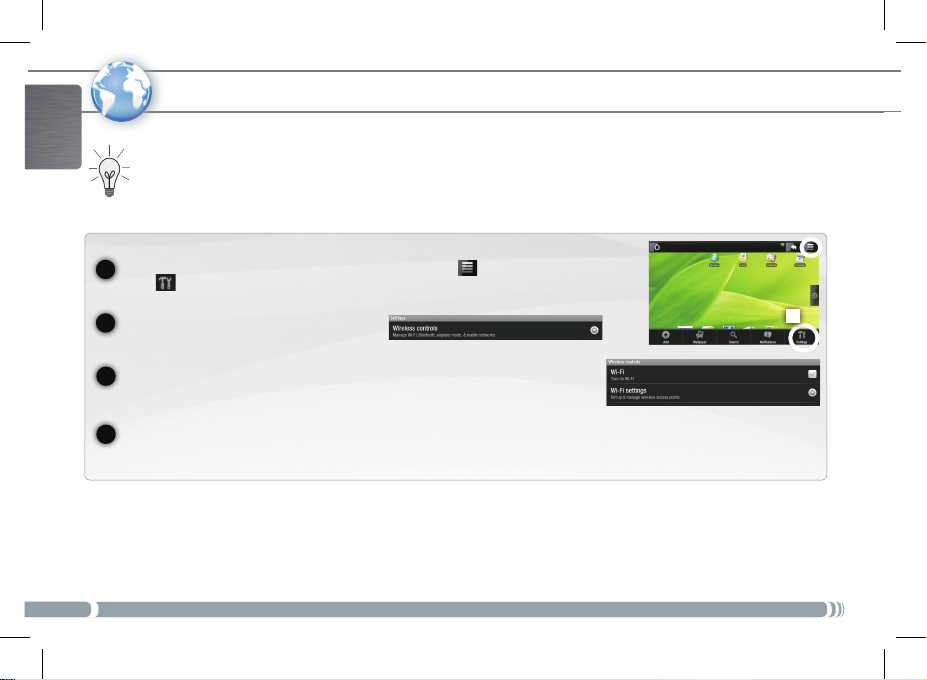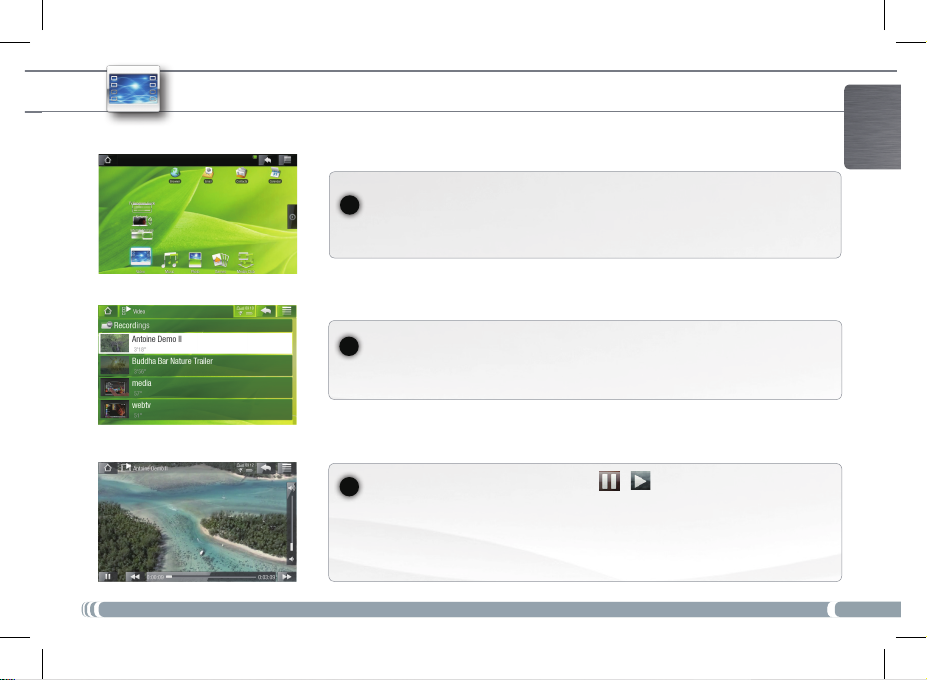www
中文简体
注册您的产品!
2.0 版– P/N: 107694CH
升级 ARCHOS 软件
在您打开 ARCHOS 产品包装后,我们建议您能花几分钟时间对产品进行注册。这有许多好处:它允许您从我们的网站上
请求技术支持,并获得免费赠品(例如:网络电视和电台插件)或优惠商品。您还可以访问 ARCHOS 媒体俱乐部 (Media
Club),并通过它直接从设备上选购、租用或免费下载多媒体内容。有两种方法可以注册产品:如果您的设备能够连接到
WiFi 网络,则可以直接在 ARCHOS 设备上进行注册(Menu(菜单) >Settings(设置)>About device(关于设备)>Online
Registration(在线注册)),或者通过电脑进行注册(www.archos.com/register)。
ARCHOS 操作系统(即运行您的设备的系统)会定期更新,以引入新的功能、改进和问题修复。为了能够更新您的 ARCHOS
设备软件,您首先需要在线注册该产品(请参阅
注册您的产品
)。有两种主要方法可以更新产品软件:如果您的设备能
够连接到 WiFi 网络,则可以直接在 ARCHOS 设备上进行更新(Menu(菜单) >Settings(设置)>About device(关于设
备)>Firmware Update(固件升级)),或者通过电脑进行更新(www.archos.com.cn/firmware.asp)。
直接从 ARCHOS 设备上
Ä
从网站上(www.archos.com/register)Ä
直接从 ARCHOS 设备上Ä
从网站上(www.archos.com.cn/firmware.asp)Ä